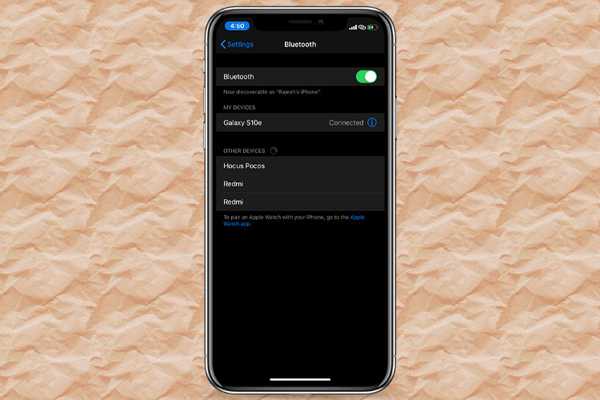
Jack Hood
0
5454
640
När problemet med "WiFi kopplas från när iPhone är låst" dyker upp nyligen i iOS 13, tyckte vi inte att problemet var förvånande eftersom Wi-Fi-problem har varit (typ av) kroniska problem på iPhones och iPads i flera år. Och gissa vad, dagar efter att vi har behandlat ett länge existerande problem, har ett annat skapats. Som du kanske redan har gissat har många användare stött på Bluetooth-problem i iOS 13, vilket har betecknats som en av de mest instabila iOS-uppdateringarna någonsin - trots snabbt antagande. Så vi har noterat några av de pålitliga lösningarna för att fixa Bluetooth-problem i iOS 13 på iPhone och iPad. Oavsett om du inte kan ansluta din iPhone till ett Bluetooth-tillbehör eller om du inte ser Bluetooth-enheten kan dessa trick hjälpa dig att bli bättre på problemen.
Tips för att åtgärda Bluetooth som inte fungerar på iPhone och iPad
Så fort jag uppdaterade min iPhone till iOS 13.2 kunde jag inte ansluta till Bluetooth-enheter. Ibland upptäcker inte smarttelefonen de färdiga Bluetooth-tillbehören. Vid andra tillfällen skulle det misslyckas med att ansluta till dem även efter att ha upptäckt dem. Lyckligtvis kom en av de betrodda hackarna till min räddning (mer om det senare). Med det sagt, låt oss gå vidare med felsökningsguiden!
Ge Bluetooth en ny omstart
Det första du behöver göra är att ge Bluetooth en ny omstart. Det har alltid varit min go-to trick när jag stöter på Bluetooth-problem på mina iOS-enheter. Oftare än inte får det jobbet gjort. Det är därför jag har lagt det högst upp. För att göra det, öppna Inställningsapp> Bluetooth och stäng sedan av omkopplaren. Starta om din iPhone igen efter det. Kom ihåg att att stänga av Bluetooth från Kontrollpanelen inte fungerar så du måste gå till Inställningar för att göra det.
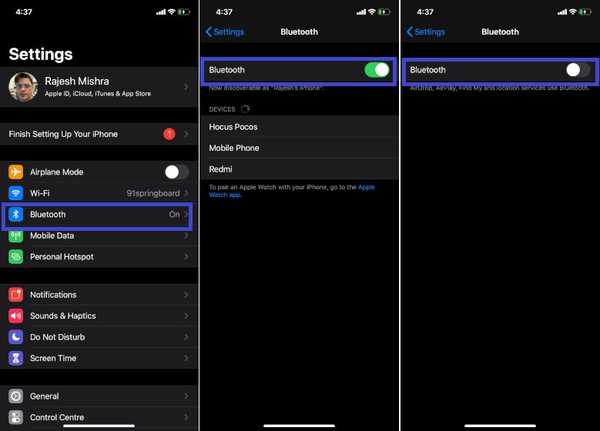
- För att tvinga omstart av din iPhone SE, iPhone 6s, iPhone 6s Plus: Tryck och håll in hemknappen och viloläge-knappen på en gång.
- Så här återställer du iPhone 7, iPhone 7 Plus: Tryck in och håll nere sömn / väckarknappen och volymknappen samtidigt.
- För att återställa hårddisken iPhone 8/8 Plus, iPhone X, Xs eller Xs Max, iPhone 11, iPhone 11 Pro eller 11 Pro Max: Tryck och släpp volym upp-knappen, tryck och släpp volym ned-knappen. Håll sedan sidoknappen intryckt tills Apple-logotypen visas på skärmen.
När din enhet har startat om, gå tillbaka till Inställningar> Bluetooth och slå sedan på omkopplaren. Försök nu använda Bluetooth som vanligt. Om du kan bli bättre på problemet, gläd dig. Men om framgången ännu är att le, gå vidare till nästa trick.
Glöm enheten och anslut igen
Ett annat trick som alltid har fungerat för mig vid felsökning av problemet med Bluetooth som inte fungerar på iPhone eller iPad är att glömma enheten och sedan ansluta iOS-enheten till Bluetooth-tillbehör igen. Så jag kommer också att försöka denna pålitliga felsökare. Öppna helt enkelt Inställningsapp> Bluetooth> tryck på “i” -knappen bredvid Bluetooth-tillbehöret. Klicka nu på Glöm den här enheten och bekräfta.
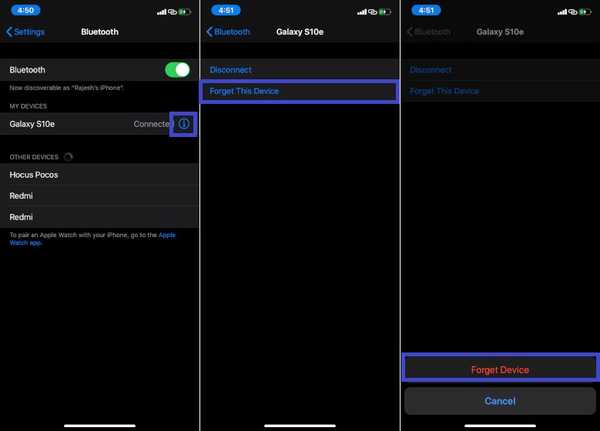
Återställ radioapparaterna (alla nätverksinställningar)
När jag hittar min iPhone eller iPad inbäddad i nätverksproblem, är det enda trick jag aldrig misslyckas med att återställa nätverksinställningarna. Och precis som du kan förvänta dig, kommer jag inte heller att gå miste om det i det här inlägget, med tanke på att det har en ganska bra post för att lösa Bluetooth-problem på iOS. Men innan du gör det, bör du notera att det kommer att rensa bort alla befintliga nätverksinställningar och återställa dem till fabriksinställningarna. Gå över till Inställningar> Allmänt> Återställ> Återställ alla nätverksinställningar> Ange ditt enhets lösenord och bekräfta.
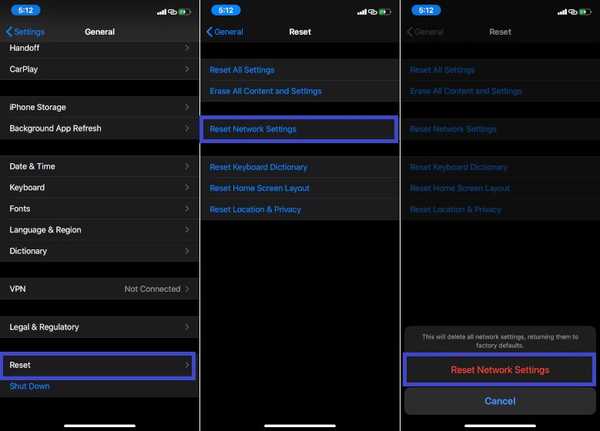
Notera: Lyckligtvis fungerade detta trick för mig för att lösa problemet på min enhet. Så jag förväntar mig att du också har tur med det.
Återställ Bluetooth-tillbehöret
Kan du fortfarande inte ta reda på Bluetooth-problem på din iOS 13-enhet? Oroa dig inte, problemet kan vara med ditt Bluetooth-tillbehör. Så försök att återställa Bluetooth-enheten. Tänk på att processen varierar från enhet till enhet. Ta därför hjälp i bruksanvisningen eller kontakta tillverkaren för hjälp om du inte vet hur du återställer enheten.
Uppdatera programvaran på din iPhone eller iPad
Nuförtiden verkar mjukvaruuppdatering ha blivit den största räddaren för problematiska problem som inte bara dyker upp på iOS-enheter utan också på macOS och watchOS. Även om det verkar vara bra på vissa sätt tror jag inte att det sätter rätt riktmärke. Eftersom användare måste vänta på nästa stora iOS-uppdatering som kan vara veckor bort. Det är inte bra?
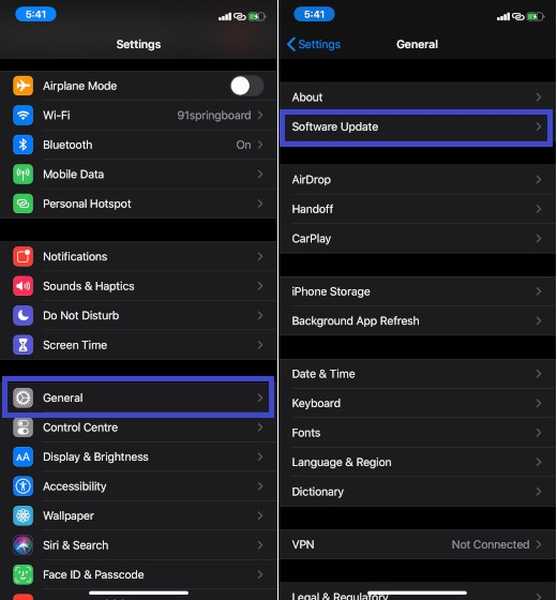
Vad händer om du är på språng och plötsligt stöter på ett problem på din enhet, skulle du inte tvingas leva med problemet förrän din enhet har uppfyllt alla grundläggande programuppdateringskrav? Ja, du skulle inte ha något annat val än att varken förbanna din enhet eller se ner på de dåliga tiderna. Jag vet inte om det är ett smart drag från Apple att tvinga iPhone- och iPad-användare att uppdatera sina enheter så snart som möjligt eller så har vi bara drabbat en grov fas på Apple-ekosystemet. Hur som helst, låt oss försöka uppdatera programvaran. Att göra så, öppna Inställnings-appen> Allmänt> Programuppdatering.
Återställ din iPhone eller iPad som ny
Efter att ha mött Bluetooth-problem ganska många gånger på min iPhone kan jag säga att du sällan måste återställa din enhet för att fixa sådana problem. Men hej, konstiga saker händer med programvara när du förväntar dig dem minst. Och iOS eller iPadOS är inget undantag för sådana saker. Så om lyckan fortfarande rynkar på dig, varför inte prova det så länge det ofta betraktas som den sista utväg. Observera att om din Mac kör macOS Catalina måste du använda Finder för att utföra alla uppgifter som att återställa eller synkronisera din iPhone eller iPad. Men innan du går till detta radikala steg, se till att säkerhetskopiera din enhet i förväg så att dina personuppgifter kommer att förbli på den säkrare sidan av strömmen.
SE Också: 10 tips för att förbättra batteriets livslängd i iOS 13 och iPadOS 13
Fix Bluetooth-problem på iPhone och iPad
Förhoppningsvis är Bluetooth-problemen bakom ryggen nu. Jag kan dock inte säga hur länge det är en vanlig fråga som fortsätter att komma alla en gång i taget. Men när du stöter på dem, gå tillbaka till den här felsökningsguiden för att prova lösningarna som nämns ovan. Dela förresten dina tankar om iOS 13 och de problem du har stött på efter uppgradering till programvaran.















